Como aumentar o FPS no Fortnite
Veja como ajustar as configurações de Fortnite para aumentar a quantidade de FPS do jogo, para conseguir uma vantagem ou melhorar a jogabilidade
É possível aumentar o FPS no Fortnite com uma série de ajustes nas configurações, nas versões para Windows e macOS. Ainda que a qualidade gráfica caia um pouco, a jogabilidade será privilegiada, desde em um computador “fraco” a um mais potente.

Como aumentar o FPS no Fortnite
Você pode ajustar as configurações de Fortnite para fazer o jogo rodar mais frames por segundo (FPS) por dois motivos: primeiro, o seu PC Windows ou Mac é fraco demais e sofre para entregar uma performance minimamente decente. Logo, é preferível reduzir a qualidade gráfica do seu computador para privilegiar a jogabilidade.
Segundo, você já consegue executa-lo a uma taxa de quadros satisfatória (entre 30 e 60 fps), mas deseja aumentar o número de frames para conseguir uma vantagem estratégica nas partidas. Se o seu computador for mediano, diminuir a qualidade gráfica de Fortnite pode permitir que ele possa executar até mais que 60 frames por segundo.
Claro que, dependendo da quantidade de frames que você quer atingir, será preciso contar com um computador potente, com uma placa de vídeo recente e um monitor que suporte maior taxa de quadros. Dito isso, veja como aumentar o FPS no Fortnite.
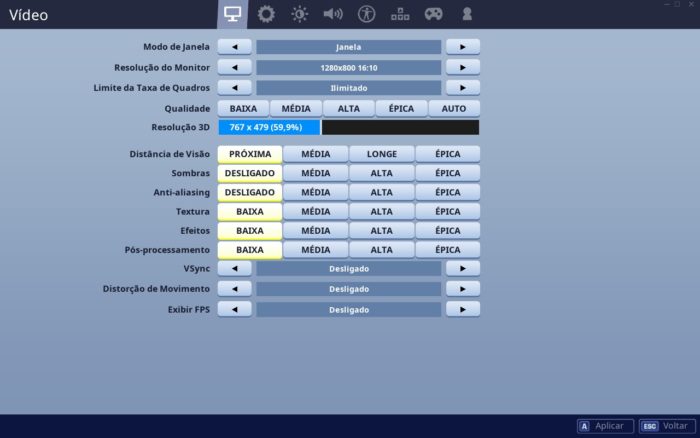
- Abra o Fortnite em seu computador e selecione a opção “Battle Royale”;
- Clique em “Menu” (as três linhas paralelas) e depois em “Configurações” (o ícone da engrenagem);
- Clique em “Vídeo” (o ícone de uma TV) para ter acesso às configurações de vídeo de Fortnite;
- Deixe as configurações de vídeo de Fortnite da seguinte forma:
- Modo de janela: “Tela Cheia”;
- Resolução do monitor: “1280 x 720” ou inferior;
- Limite da Taxa de Quadros: “Ilimitado”;
- Qualidade: “Baixa”;
- Resolução 3D: “480p”;

- Distância de Visão: “Próxima”;
- Sombras: “Desligado”;
- Anti-aliasing: “Desligado”;
- Textura: “Baixa”;
- Efeitos: “Baixa”;
- Pós-processamento: “Baixa”;
- VSync: “Desligado”;
- Falta de Clareza de Movimento: “Desligado”;
- Mostrar FPS: a gosto do usuário.
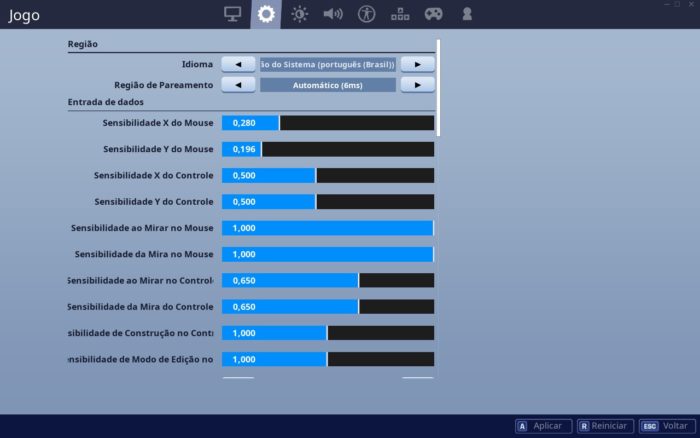
- Clique em “Jogo” (o ícone da engrenagem);
- Deixe a opção “Região de pareamento” em “Automático”;
- Role a página até o fim e deixe as opções “Gravar Replays”, “Gravar Replays de Equipes Grandes” e “Gravar Replays no Modo Criativo” em “Desligado”;
- Clique em “Aplicar”.
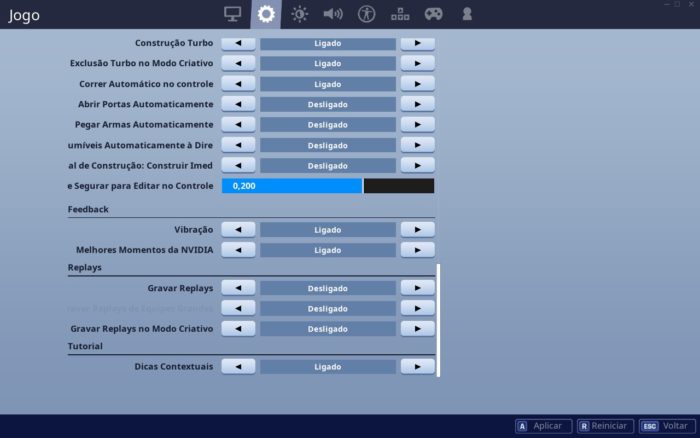
E pronto.
Feitas essas alterações, Fortnite deverá rodar em seu PC (Windows) ou Mac (macOS) executando mais frames por segundo, ainda que os gráficos não fiquem muito bonitos.








